Dell Laptop vergessen? So setzt du ihn ohne Passwort einfach zurück!
- Home
- Support
- Anleitungen für Systemrettung
- Dell Laptop vergessen? So setzt du ihn ohne Passwort einfach zurück!
Überblick
Passwort für Ihren Dell-Laptop vergessen? Kein Problem! In diesem Ratgeber erfahren Sie, wie Sie Ihren Dell Laptop ohne Passwort zurücksetzen – ganz einfach mit den integrierten Wiederherstellungstools oder Programmen wie Renee PassNow. So erhalten Sie im Handumdrehen wieder Zugriff auf Ihr Gerät und setzen es schnell auf die Werkseinstellungen zurück.
Inhaltsverzeichnis
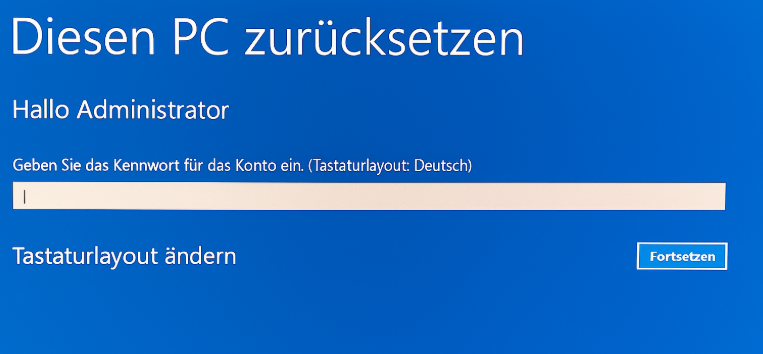

| Dell-Modell / Ära | Betriebssystem | Zurücksetzungsmethode |
|---|---|---|
Inspiron / Latitude (2004–2007) | Windows XP | Strg + F11 → Dell PC Restore by Symantec |
Inspiron / XPS (2007–2010) | Windows Vista | F8 → Computerreparaturoptionen → Dell Factory Image Restore |
Inspiron / XPS / Alienware (2010–2015) | Windows 7 | F8 → Computerreparaturoptionen → Dell DataSafe Restore |
Alle Modelle (2015–2020) | Windows 10 | WinRE (Umschalttaste + Neustart) → Diesen PC zurücksetzen |
Alle Modelle (2021–heute) | Windows 11 | WinRE oder SupportAssist OS Recovery über F12 |
Enterprise Latitude / Precision | Windows 10/11 Pro | BitLocker + SupportAssist OS Recovery |

Zurücksetzen/Entfernen des Windows Passworts 3 einfache Schritte, ohne die Dateiinformationen im Konto zu beschädigen.
Windows Konten aktivieren/erstellen Erstellen Sie neue Konten und aktivieren Sie deaktivierte Konten mit einem Klick.
Einfach zu bedienen keine Fachkenntnisse oder eine CD zum Zurücksetzen des Passworts erforderlich, der Vorgang zum Zurücksetzen des Passworts kann unabhängig durchgeführt werden.
Multifunktional Dateimigration, Dateiwiederherstellung, Startreparatur usw. können ohne Starten des Systems durchgeführt werden.
Kompatibilität Perfekt kompatibel mit Windows 11/10/8.1/8/7/XP/Vista.
Windows Passwort zurücksetzen sicher und schnell in 3 einfachen Schritten
Neues Konto aktivieren/erstellen Administrator /lokale und andere Konten
Vielseitig kann auch Dateimigration/ wiederherstellung, Startreparatur usw. implementieren.


| Servertyp | Methode zum Aufrufen des Boot-Menüs |
|---|---|
DELL | Drücken Sie die Taste F12 wiederholt, bevor das Dell-Logo erscheint. |
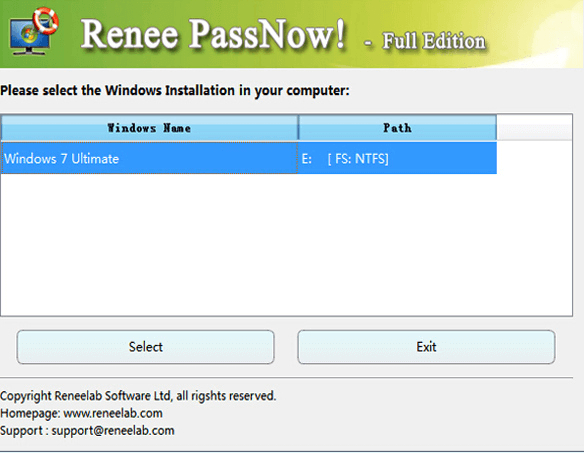

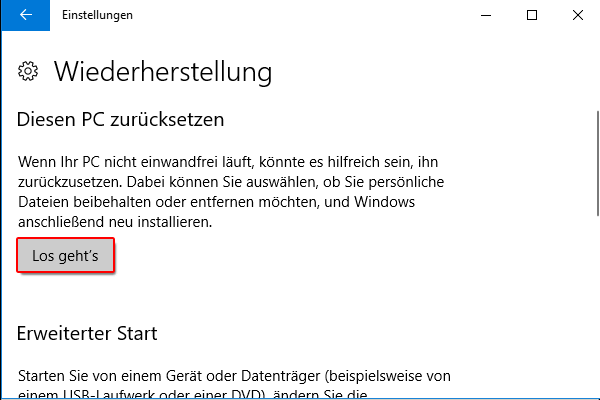
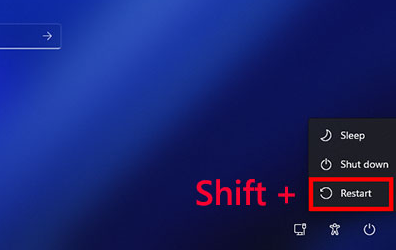

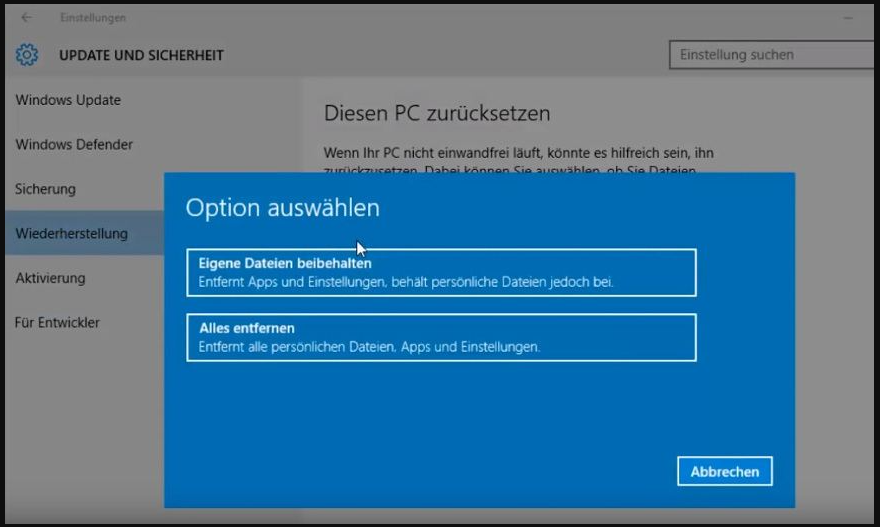
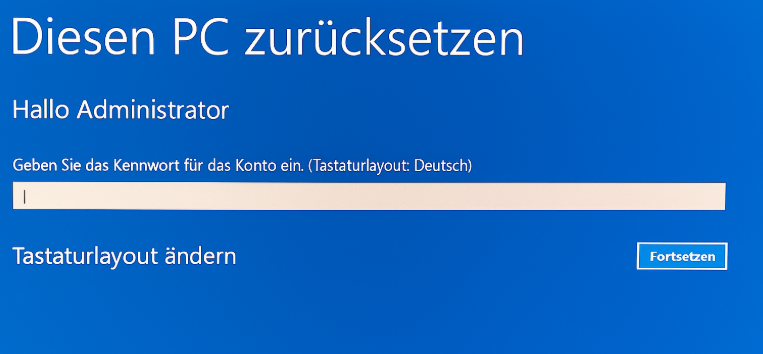
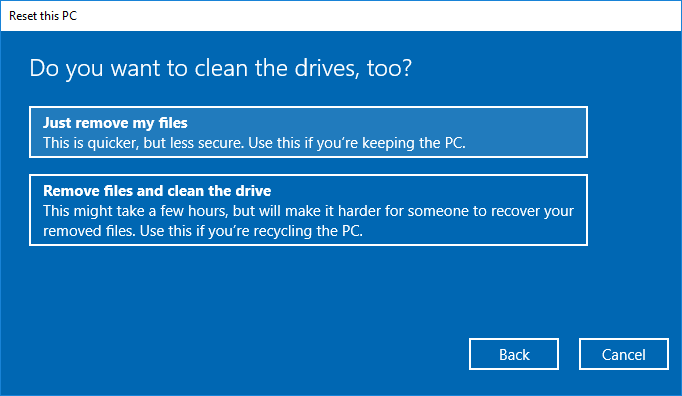

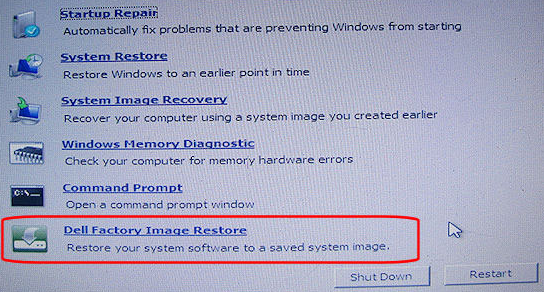
Kann ich meinen Dell-Laptop vom BIOS aus auf die Werkseinstellungen zurücksetzen?
Entfernt ein Zurücksetzen auf die Werkseinstellungen alle Viren von meinem Dell-Laptop?
Wie kann ich meine Daten vor einem Zurücksetzen auf die Werkseinstellungen sichern, wenn ich ausgesperrt bin?

Was soll ich tun, wenn das Zurücksetzen auf die Werkseinstellungen fehlschlägt oder die Wiederherstellungspartition fehlt?

Zurücksetzen/Entfernen des Windows Passworts 3 einfache Schritte, ohne die Dateiinformationen im Konto zu beschädigen.
Windows Konten aktivieren/erstellen Erstellen Sie neue Konten und aktivieren Sie deaktivierte Konten mit einem Klick.
Einfach zu bedienen keine Fachkenntnisse oder eine CD zum Zurücksetzen des Passworts erforderlich, der Vorgang zum Zurücksetzen des Passworts kann unabhängig durchgeführt werden.
Multifunktional Dateimigration, Dateiwiederherstellung, Startreparatur usw. können ohne Starten des Systems durchgeführt werden.
Kompatibilität Perfekt kompatibel mit Windows 11/10/8.1/8/7/XP/Vista.
Windows Passwort zurücksetzen sicher und schnell in 3 einfachen Schritten
Neues Konto aktivieren/erstellen Administrator /lokale und andere Konten
Vielseitig kann auch Dateimigration/ wiederherstellung, Startreparatur usw. implementieren.
betroffene Linker :
29-11-2023
Thomas Quadbeck : Erfahren Sie in unserer umfassenden Anleitung, wie Sie Ihren Dell-Laptop ohne Passwort auf die Werkseinstellungen zurücksetzen.
Lenovo Laptop zurücksetzen ohne Novo-Taste – So geht’s schnell und einfach
23-08-2025
Lena Melitta : So setzen Sie Ihren Lenovo Laptop auch ohne Novo-Taste einfach zurück – Schritt für Schritt erklärt, auch für...
Alienware zurücksetzen ohne Passwort – So lösen Sie das Problem schnell und einfach
21-08-2025
Thomas Quadbeck : Setzen Sie Ihren Alienware-Laptop oder -Desktop ganz einfach auf Werkseinstellungen zurück – auch ohne Passwort. Mit dieser Schritt-für-Schritt-Anleitung...
Passwort für Ihr lokales Windows 10-Konto vergessen? So setzen Sie es zurück!
07-07-2024
Maaß Hoffmann : Entdecken Sie verschiedene Methoden, um ein vergessenes Windows 10-Lokalkonto-Passwort wiederherzustellen. Dieser umfassende Leitfaden behandelt einfache bis fortgeschrittene Lösungen...





Benutzerkommentare
Einen Kommentar hinterlassen